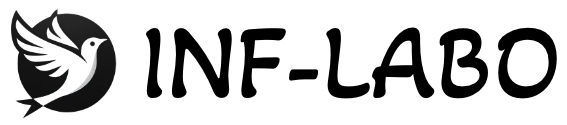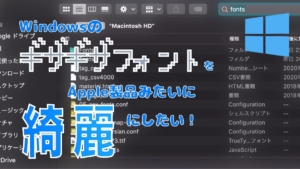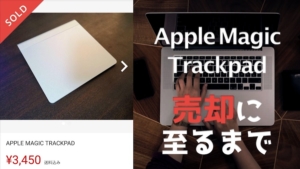先に言っておくと、この記事Windowsユーザーは読む価値ないです。
Macユーザー以外は読まないでください。Linuxは知らん。
当ブログ、インフラボの月間PV数が2万を突破した。ありがたい限りだ。
ブログ執筆本格化にともない、自宅でパソコンに向かう時間が増えたため、作業環境を見直すことにした。そうなると気になるのは、ずっと同じ姿勢でいるせいで首や肩が辛くなること。
そこでノートPCスタンドを購入し目線を上げて姿勢を改善するため、AppleのMagic Keyboardを導入した。首・肩の疲労は劇的に改善する。もしリモートワークで首の痛みに苦しんでいるなら、今すぐ導入するべき。

リモートワークへのPCスタンドと外部キーボード導入のメリットを紹介した記事はこちら

長時間の作業のためには「目線を上げる + いいキーボードを使う」は必須要件。
1万円で買えるMagic Keyboardは一軍キーボードとしては破格の安値で超絶コスパなので、Macの入力に慣れている人なら購入するべきだと言うことがわかった。
Apple Magic Keyboardは日本語入力効率が最高
そもそもなぜApple製キーボードを使うのかと言うと、スペースキーの横に「英数/かな」切り替えキーがあるからだ。
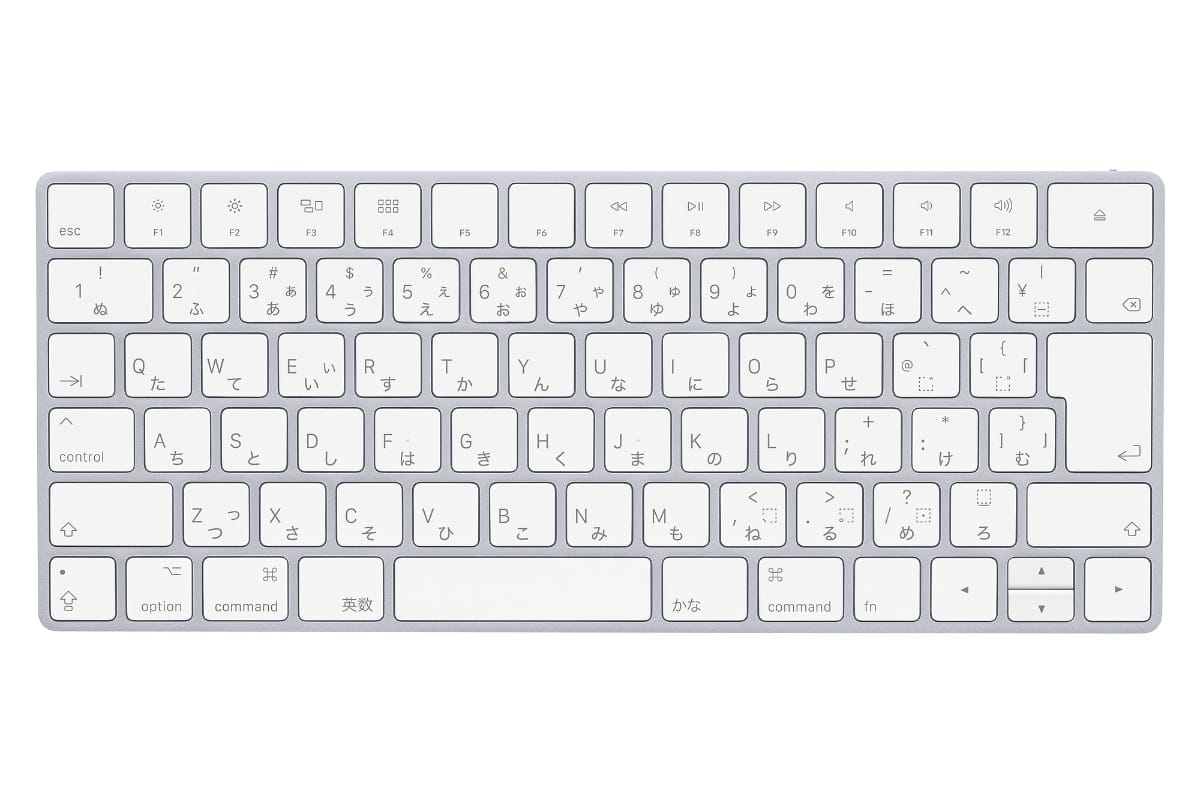
これが本当に本当に便利で、Magic Keyboardならホームポジションのまま入力開始前に入力モードを選んでおけば、日本語入力が英数入力だったなんてミスは絶対に起きない。
Mac配列のサードパーティ製キーボードがあったら、品質次第でそちらを検討するが、今のところAppleオンリー。最高。
一度こちらの切り替えに慣れると、Win配列には戻れない。
細部の作り込みが、さすがのAppleといった感じ。
常に同じキーボードを使って作業できる

macを使うときも、iPadで入力するときも、なんならスマホでだってMagic Keyboardは使える。
手に馴染んだキーボードならデバイスごとの微妙に異なったキーの配置間隔に悩まされる必要がなくなる。タイプミスが減ると言うのはストレスフリー。
ベッドの上で使うと裏面にホコリが付くのでおすすめしない。あとで説明する。
入力に遅延は一切感じない
Magic KeyboardはBluetoothでデバイスと接続する無線タイプのキーボード。
無線だと気になるのは入力時のもっさり感だが、Magic Keyboardは一切感じさせない。
レスポンスの即時性はMac Book備え付けのキーボードと遜色ない。
感覚的には全く違いを感じないレベルだ。個人的にMagic要素を一番感じたのはこのレスポンス速度。
Apple Magic Keyboardの電池持ちがすごい

Magic Keyboardは充電式のキーボードだ。
購入時には家で使うだけだから、電池が持たなきゃずっとコード繋いで充電しておけばいいと思っていたんだけど、最初にバッテリー満タン状態で届いてそこから1ヶ月一度も充電することはなかった。
常にキーボードの電源はONにしていて、キーボードを適当に叩けばPCのスリープ状態が解除されるようにしているんだけど、約1ヶ月使って電池残量は81%。
俺の使用ペースでいけば充電一回で4ヶ月持つことになる。この電池持ちなら外に持っていくのに十分すぎる。
キーボードを持ち運ぶ用のケースを購入検討中。
Apple Magic Keyboardはキーストローク深め

キーボードのストロークは深め。
Mac Bookシリーズのバタフライキーボードに比べると3倍ほどのストロークを感じる。
僕の愛用Mac BookはMacBookPro Retina early2013なので、バタフライ以前のモデル。ストロークの深さはちょうど愛用機とMagic Keyboardで同じくらいだ。
Apple Magic Keyboardは軽快なタイピング音
Magic Keyboardのタイピング音はとにかく軽い。
MacBookPro Retina early2013の低めのカコカコとしたタイピング音に対して、Magic Keyboardは高めのカチャカチャとした音になっている。
家で使っている分には気持ちのいい音だが、タイピング音が高音域なので周りに響きやすい性質がある。正直、外で使うのにはうるさいかなと思ってしまう。
図書館や静かなカフェなど、雰囲気を壊してしまう場所では使わない方が賢明。

MacBookPro Retina early2013のキーボード
Apple Magic KeyboardはMacユーザーじゃないと厳しい
ここまでのレビューではMagic Keyboardに90点くらいで満足しているんだけど、やはりオススメできるのはMacユーザーだけ。Mac持ってないなら買うべきじゃない。
そもそもMagic Keyboardが対応しているのはMacOSシリーズとiOS、iPadOSだけだ。
Windows10でも一応動かせるようだが、スペースキー横の「英数/かな」切り替えは使えないようだし、Windows側のPC設定をいじらないといけないようだ。
そこまでしてMagic Keyboardを使う理由は全くない。
Apple Magic Keyboardの不満点は裏面の汚れやすさ

Magic Keyboardを使った中で地味に気になったのが、裏面の汚れやすさだ。
Magic Trackpadシリーズにも共通して言えることなんだけど、裏面の材質がツルツルとしたフィルム材質になっていて、静電気でホコリを吸着してしまう。あまり裏面を見る機会しかないし現時点では些細な問題だが、できればホコリで汚れない素材が良かった。
綺麗なツルツルなので、埃は拭けば落ちるし液体汚れや皮脂汚れには強そうではある。
マイお気に入りキーボードは持っておくべき。
もし読者のあなたがいくつか端末を持っているなら、外部キーボードでいつも使う「一軍キーボード」を持っておくことをオススメする。
自分が一番慣れたキーボードは文字入力のストレスを最小化してくれる。人生の多くの時間をPCの前で過ごす時代だからこそ、そのインフラとなるデバイスは良いものを選ばない理由がない。
Magic Keyboardを使った感想としては、割高になりがちなApple製品としては珍しく、1万円で買えるキーボードとしてはコスパに優れていると感じた。
Macユーザーなら、メインキーボードとしての最有力候補になるし、特別こだわりがないならMagic Keyboardでいいと思う。